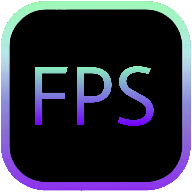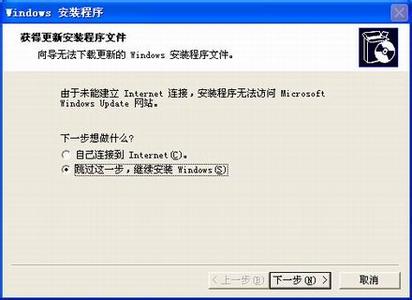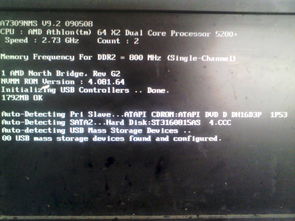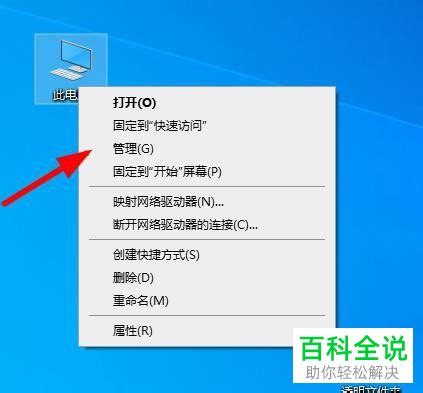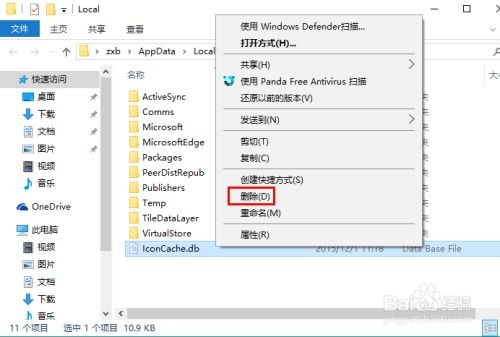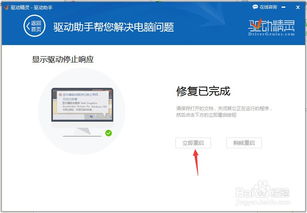如何将翻转的电脑屏幕恢复正常显示
在日常使用电脑的过程中,有时我们可能会不小心按下某些快捷键或者调整设置,导致电脑屏幕发生了翻转,无论是上下颠倒、左右颠倒,还是其他形式的旋转,这种情况都会给我们的使用带来不便。那么,当电脑屏幕翻转后,我们该如何调回来呢?本文将详细介绍几种常见的方法,帮助大家轻松解决电脑屏幕翻转的问题。
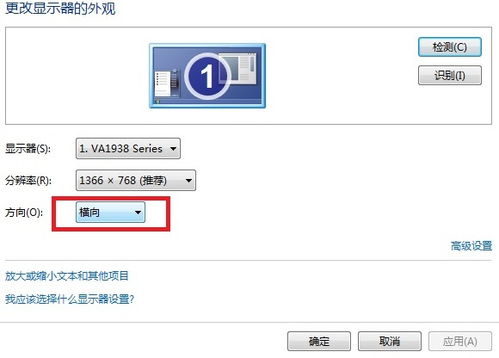
首先,我们需要明确的是,电脑屏幕翻转可能是由于多种原因造成的,包括但不限于操作系统自带的屏幕旋转功能、显卡驱动程序的设置、外接显示器的配置,以及某些特定的快捷键操作。因此,在尝试解决问题时,我们可以从多个角度出发,逐一排查并找到最适合自己的解决方案。

一、利用快捷键恢复屏幕正常显示

许多电脑都配备了用于控制屏幕旋转的快捷键,这些快捷键通常与键盘上的功能键(Fn)结合使用。例如,在某些笔记本电脑上,你可能会发现Fn键与方向键(上、下、左、右)或特定的屏幕旋转键(如带有旋转箭头的图标)结合使用,可以实现屏幕的旋转和恢复。
1. 尝试按下Fn键加上一个方向键(上、下、左、右),看看屏幕是否会恢复到正常显示。这种方法适用于大多数笔记本电脑,但具体的快捷键组合可能因品牌和型号而异。
2. 如果你的键盘上有专门的屏幕旋转键(通常带有旋转箭头的图标),那么直接按下这个键也可以尝试恢复屏幕的正常显示。
3. 某些电脑还支持通过Fn键加上Ctrl键或Alt键再加上方向键来实现屏幕的旋转和恢复。如果你不确定具体的快捷键组合,可以查看电脑的使用手册或在网上搜索你的电脑型号和快捷键信息。
二、通过操作系统设置恢复屏幕正常显示
对于Windows操作系统来说,它提供了屏幕旋转的设置选项,允许用户根据需要调整屏幕的显示方向。如果你无法通过快捷键恢复屏幕的正常显示,那么可以尝试通过操作系统的设置来解决这个问题。
1. 在Windows 10或更高版本中,你可以通过点击屏幕右下角的通知图标(通常是一个向上的箭头),然后找到并点击“所有设置”来打开Windows设置窗口。在窗口中选择“系统”选项,然后在左侧菜单中选择“显示”。在右侧窗口中,你可以看到一个名为“方向”的下拉菜单。点击这个菜单,并选择“横向(翻转)”以外的选项(通常是“横向”),然后点击“应用”按钮。这将尝试将屏幕恢复到正常显示方向。
2. 对于Windows 7用户来说,你可以通过右键点击桌面空白处,然后选择“屏幕分辨率”来打开屏幕分辨率设置窗口。在这个窗口中,你会看到一个“方向”下拉菜单。点击这个菜单,并选择一个非翻转的选项(通常是“横向”),然后点击“确定”按钮。这将应用新的显示方向并尝试恢复屏幕的正常显示。
三、检查显卡驱动程序设置
有时,屏幕翻转的问题可能与显卡驱动程序有关。如果你的电脑屏幕仍然无法正常显示,那么可以尝试检查并更新你的显卡驱动程序,或者通过显卡驱动程序的控制面板来调整屏幕的显示方向。
1. 你可以访问显卡制造商的官方网站,下载并安装最新的显卡驱动程序。安装完成后,重新启动电脑并检查屏幕是否正常显示。
2. 如果你已经安装了最新的显卡驱动程序,但仍然遇到问题,那么可以尝试打开显卡驱动程序的控制面板(通常可以通过右键点击桌面空白处并选择“显卡控制面板”或类似的选项来打开)。在控制面板中,你可以找到与屏幕显示方向相关的设置选项,并尝试调整它们以恢复屏幕的正常显示。
四、检查外接显示器配置
如果你使用的是外接显示器,并且屏幕出现了翻转的情况,那么可能是外接显示器的配置出现了问题。在这种情况下,你可以尝试调整外接显示器的设置来恢复屏幕的正常显示。
1. 首先,确保你的外接显示器已经正确连接到电脑上。然后,按下显示器上的菜单按钮或设置按钮来打开显示器的设置界面。
2. 在设置界面中,找到与屏幕旋转或显示方向相关的选项,并尝试调整它们以恢复屏幕的正常显示。具体的设置步骤可能因显示器品牌和型号而异,因此你需要参考显示器的使用手册或在网上搜索相关信息。
五、其他可能的解决方法
除了以上几种常见的方法外,还有一些其他的解决方法可能适用于特定的情况。例如:
1. 如果你是在使用某个特定的应用程序时遇到了屏幕翻转的问题,那么可能是该应用程序的设置影响了屏幕的显示方向。在这种情况下,你可以尝试在该应用程序的设置中找到与显示方向相关的选项,并尝试调整它们以恢复屏幕的正常显示。
2. 有时,电脑上的病毒或恶意软件也可能会导致屏幕翻转的问题。因此,你可以尝试运行杀毒软件来扫描和清除电脑上的病毒和恶意软件。
3. 如果你的电脑支持触控屏功能,并且你正在使用触控屏进行操作时遇到了屏幕翻转的问题,那么可能是触控屏的设置或驱动程序出现了问题。在这种情况下,你可以尝试更新触控屏的驱动程序或调整触控屏的设置来解决问题。
总之,当电脑屏幕翻转后,我们可以通过多种方法来尝试恢复屏幕的正常显示。这些方法包括利用快捷键、通过操作系统设置、检查显卡驱动程序设置、检查外接显示器配置以及其他可能的解决方法。如果你遇到了这个问题,不妨按照上述方法逐一尝试,相信你一定能够找到最适合自己的解决方案。
- 上一篇: 揭秘:8.8级、10.9级、12.9级螺栓背后的钢材材质奥秘
- 下一篇: 新手微商如何寻觅优质一手货源
-
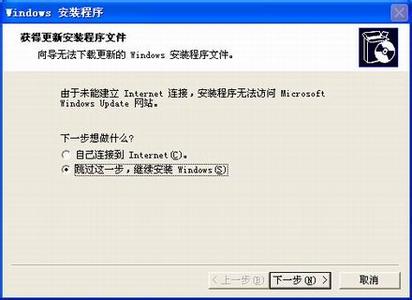 如何进入电脑的系统故障恢复控制台?资讯攻略11-19
如何进入电脑的系统故障恢复控制台?资讯攻略11-19 -
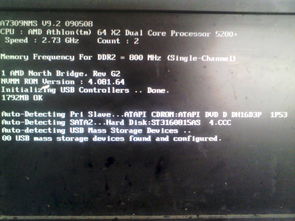 电脑无法显示桌面?快速解决方法来了!资讯攻略12-05
电脑无法显示桌面?快速解决方法来了!资讯攻略12-05 -
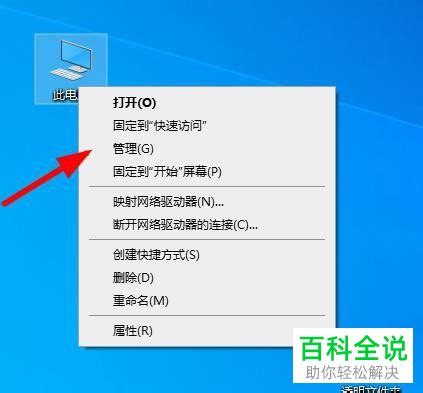 电脑开机遇黑屏,仅鼠标闪烁?一键解决你的开机困扰!资讯攻略10-28
电脑开机遇黑屏,仅鼠标闪烁?一键解决你的开机困扰!资讯攻略10-28 -
 如何轻松关闭苹果手机微信的深色模式?资讯攻略11-25
如何轻松关闭苹果手机微信的深色模式?资讯攻略11-25 -
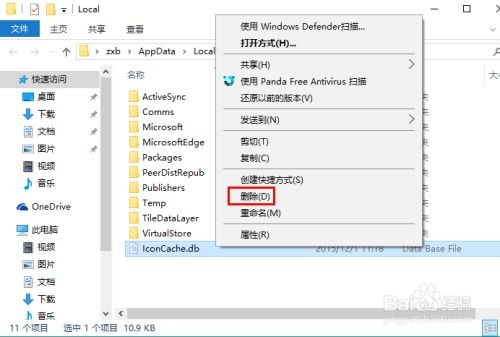 Win10图标异常?一键解锁修复秘籍!资讯攻略12-01
Win10图标异常?一键解锁修复秘籍!资讯攻略12-01 -
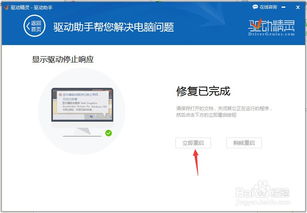 优化电脑显示器驱动程序响应问题(已恢复)资讯攻略12-09
优化电脑显示器驱动程序响应问题(已恢复)资讯攻略12-09